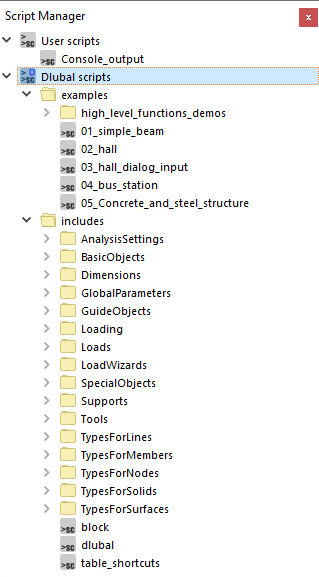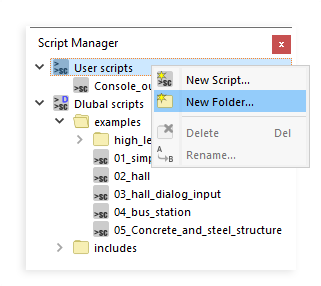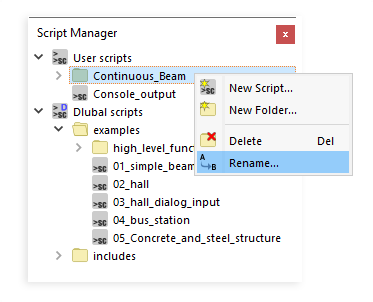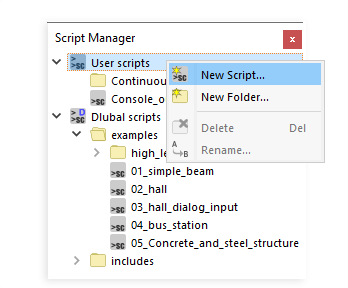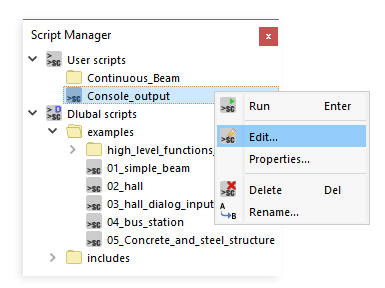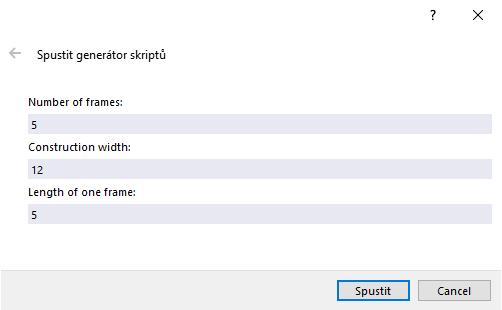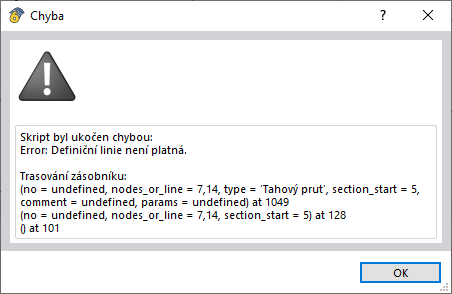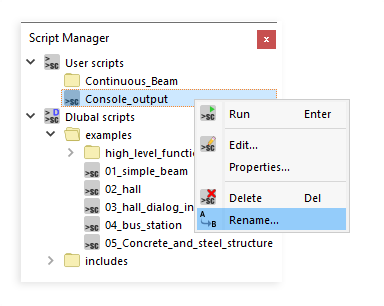Správce skriptů usnadňuje organizaci složek a souborů skriptů. Správce skriptů lze otevřít pomocí položky v nabídce 'Zobrazit' nebo pomocí tlačítka
![]() v panelu nástrojů.
v panelu nástrojů.
V kategorii 'Skripty Dlubal' najdete několik příkladů skriptů, které byly vytvořeny během instalace. Ve složce 'includes' tam také najdete knihovnu funkcí, které můžete použít ve svém skriptu pomocí příkazu 'include()'.
Vytvoření nové složky
Pravým tlačítkem myši klikněte na kategorii, ve které chcete umístit novou složku. V místní nabídce vyberte položku 'Nová složka'.
Název složky pak můžete zadat v dialogu 'Nová složka skriptu'.
Přejmenování složky
Pokud chceme změnit název složky, klikneme na danou položku pravým tlačítkem myši. V místní nabídce vyberte položku 'Přejmenovat'.
Poté můžeme název změnit v dialogu 'Přejmenovat složku'.
Smazání složky
Pravým tlačítkem myši klikněte na složku, kterou chcete smazat. Poté v místní nabídce vyberte položku 'Smazat' (viz obrázek Přejmenovat složku).
Vytvoření nového skriptu
Pravým tlačítkem myši klikněte na složku, do které chcete skript uložit. Poté v místní nabídce vyberte položku 'Nový skript'.
Název skriptu pak můžeme zadat v dialogu 'Nový skript'.
Úprava skriptu
Skripty lze zapisovat a upravovat v libovolném textovém editoru. Existují různé volně dostupné textové editory, v nichž lze kód barevně zvýraznit.
Klikněte pravým tlačítkem myši na skript, který chcete upravit. Poté v místní nabídce vyberte položku 'Upravit'.
Vytvoření vstupní masky
Pro zadání parametrů lze vytvořit vstupní masku. Za tímto účelem vyberte v místní nabídce skriptu položku 'Vlastnosti' (viz obrázek Upravit skript). Pokud již vstupní maska byla vytvořena, otevře se.
Vstupní maska se vygeneruje jako soubor XML. Nachází se ve stejném adresáři a nese stejný název jako soubor skriptu. Struktura takového souboru XML je znázorněna na obrázku XML skript vstupní masky. argument-name je název proměnné, default-value je přednastavená hodnota a jako label-name zadejte označení, které se zobrazí ve vstupní masce. Na obrázku Vstupní maska 'Generátor skriptů' je zobrazena vstupní maska vygenerovaná ze souboru XML.
Spuštění skriptu
Skript spustíme dvojím kliknutím na položku nebo příkazem z místní nabídky skriptu na příkaz 'Spustit' (viz obrázek Upravit skript). Pokud dojde k chybě, zobrazí se příslušné hlášení.
Přejmenování skriptu
Chcete-li změnit název skriptu, klikněte na položku pravým tlačítkem myši. V místní nabídce vyberte položku 'Přejmenovat'.
Poté můžeme název v dialogu 'Přejmenovat skript' změnit.
Smazání skriptu
Klikněte pravým tlačítkem myši na skript, který chcete smazat. Poté v místní nabídce vyberte položku 'Smazat' (viz obrázek Přejmenovat skript).